Como verificar a assinatura digital do Ozeki SMS Gateway
Ozeki assina todos os pacotes de instalação com um certificado SSL emitido por uma empresa de verificação confiável. Os pacotes são assinados pela Ozeki Systems Ltd. Este documento explica os passos que você pode seguir para verificar se o instalador foi emitido pela Ozeki. Você pode fazer essa verificação checando a assinatura digital do arquivo EXE do instalador. Recomendamos fortemente realizar essa verificação antes de instalar o Ozeki SMS Gateway no seu sistema, para garantir que você está instalando uma cópia legítima do software.
O que é uma assinatura digital?
Assinaturas digitais são como selos eletrônicos que verificam a autenticidade e originalidade de dados digitais, assim como um documento assinado prova que é genuíno.
Como verificar a assinatura digital do Ozeki SMS Gateway (tutorial em vídeo)
Este vídeo conciso de 56 segundos demonstra o processo de verificação da assinatura digital do software. Seguir esses passos garante que você está instalando uma cópia legítima, protegendo seu sistema. Assista agora para um guia valioso que economiza tempo e garante a segurança da sua instalação do Ozeki SMS Gateway.
Como verificar a assinatura digital do Ozeki SMS Gateway (passo a passo resumido)
- Baixe o arquivo ZIP do Ozeki SMS Gateway
- Extraia o arquivo ZIP
- Clique com o botão direito no arquivo EXE extraído
- Selecione Propriedades
- Selecione a aba Assinaturas Digitais
- Verifique a assinatura digital
Como verificar a assinatura digital do Ozeki SMS Gateway (passos detalhados)
Primeiro, vá até a página de Download e baixe o arquivo ZIP do Ozeki SMS Gateway, como mostrado na Figura 1.
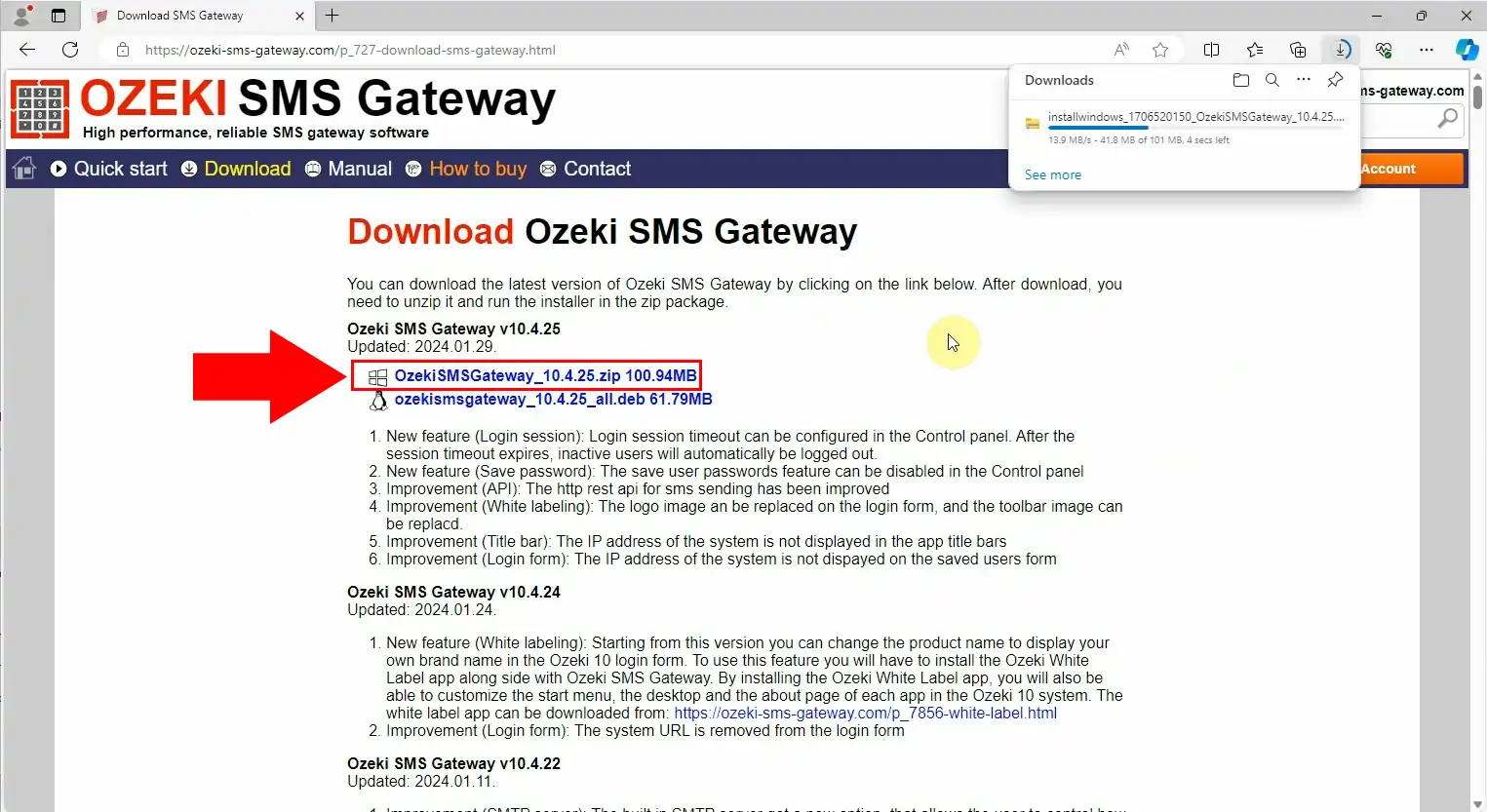
Localize o arquivo ZIP baixado e extraia-o para o local desejado, destacado em vermelho na Figura 2.
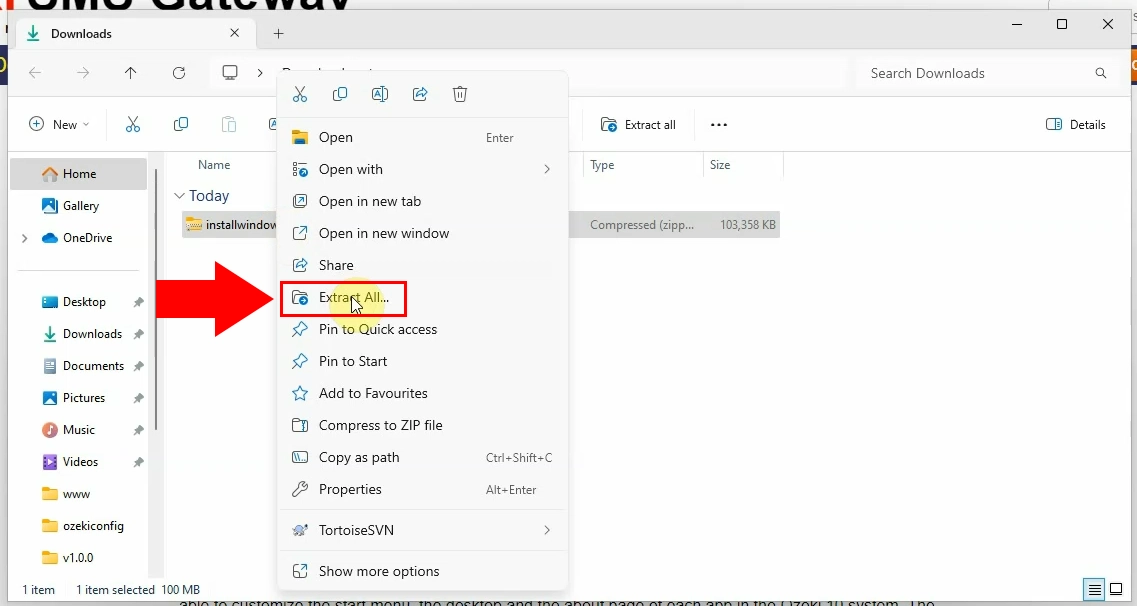
Clique com o botão direito no arquivo EXE extraído e selecione "Mostrar mais opções" no menu suspenso (Figura 3).
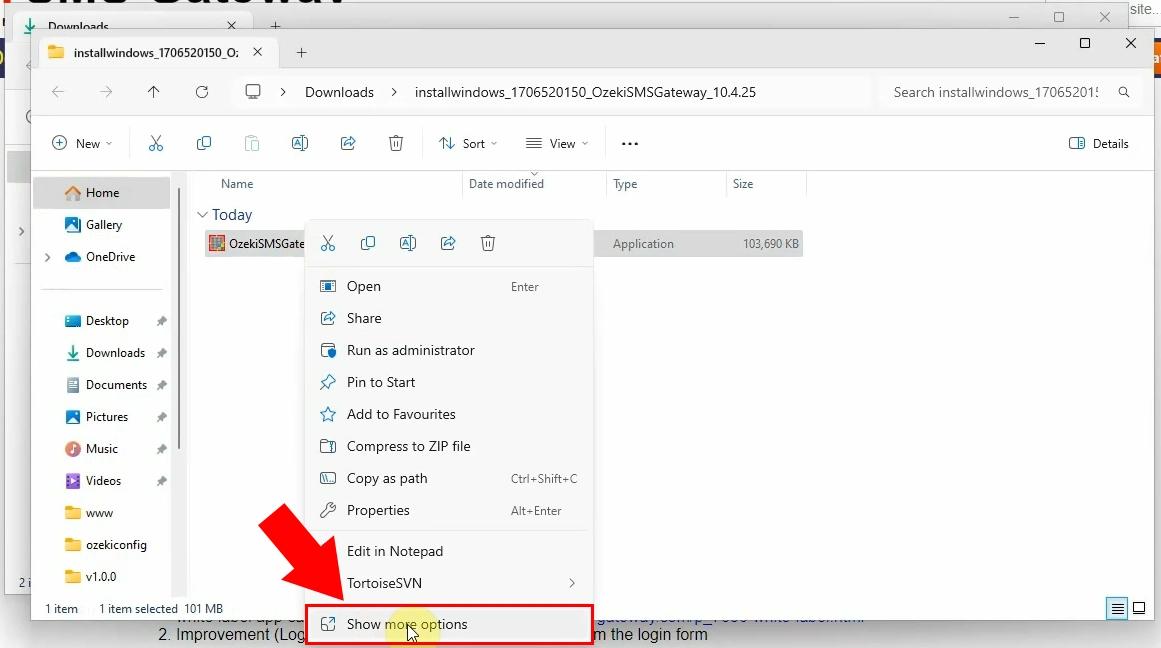
No menu suspenso seguinte, procure por "Propriedades" no final, como mostrado na Figura 4, e clique nele.
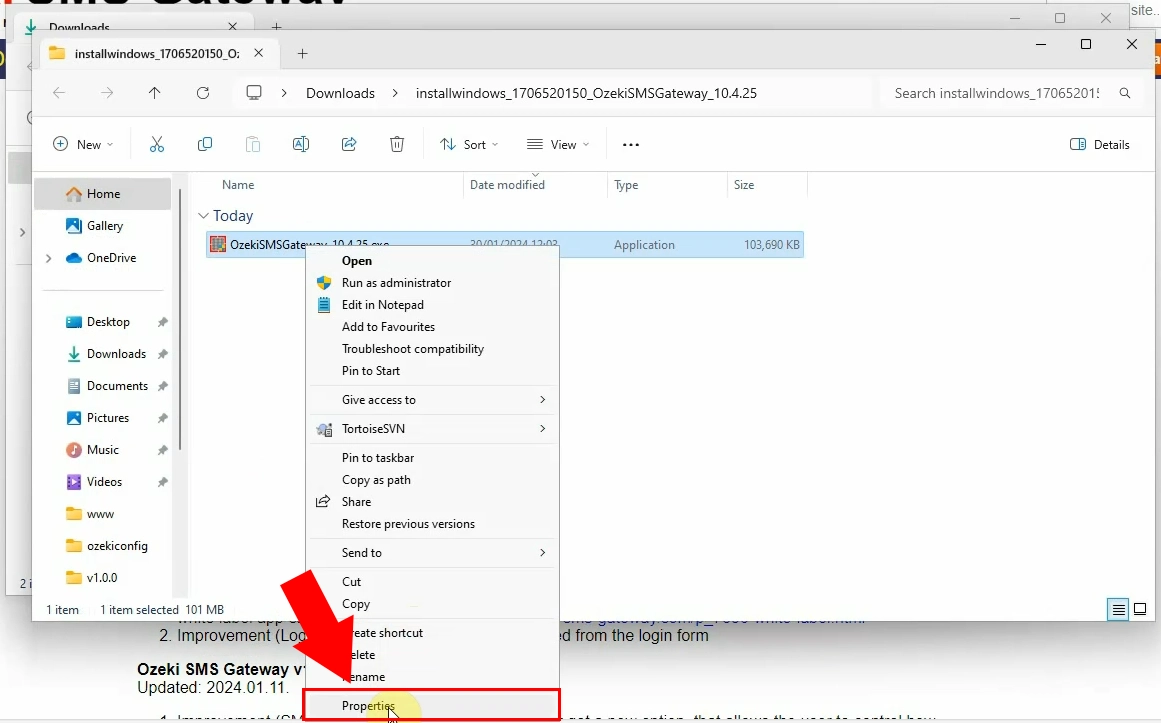
Selecione a aba "Assinaturas Digitais" e procure pela assinatura na lista de assinaturas (Figura 5).
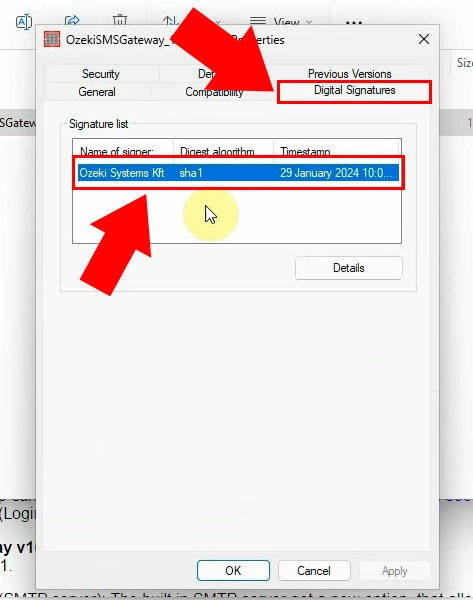
O que acontece se a verificação da assinatura digital falhar para o meu download do Ozeki?
Se a verificação falhar, significa que o software pode estar corrompido ou adulterado. Recomendamos não instalá-lo e entrar em contato com o suporte da Ozeki para obter assistência. Eles podem ajudar a solucionar o problema ou fornecer um novo link de download.
Verificar a assinatura digital garante que meu computador está completamente seguro contra riscos de segurança?
Verificar a assinatura digital é um passo crucial para garantir que você está instalando uma cópia legítima do software Ozeki da fonte oficial. No entanto, sempre é recomendado praticar boa higiene de segurança, como manter seu sistema operacional e software antivírus atualizados para proteção ideal.
